LINEトーク履歴のGoogleドライブへのバックアップと確認
LINEを使うスマートフォンを機種変更する度に、LINEのデータ引継ぎ作業が面倒に感じます。
昨今のLINE*1ではトーク履歴をGoogleドライブにバックアップする機能が(恐らく2017年辺りから)実装されたようで、これを使うとだいぶ楽にトーク履歴を引き継ぐことができます。
従来はグループやユーザごとにバックアップを取得してSDカードに保存して、新たな端末で個別にインポートするという手数の多い手作業が多かったり、グループトークではなく個別に複数人を招待したトークはバックアップを取得できなかったりといろいろ制限があったりして、機種変更の度にデータを多少失っていました(私のやり方が悪かっただけかもしれませんが)。
「Googleドライブにバックアップする」機能を用いると、全てのトーク履歴が(ほぼ)ワンタップでバックアップ取得可能で、ワンタップで新端末でインポートすることができました。
この機能についてLINE公式のヘルプでは以下のページで説明されています。
Help Center | LINE
操作自体は上記ヘルプで問題無く解るのですが、本当にバックアップが取得されたのかの確認手段が明記されておらず、多少不安にも感じます。
以下、自分が行った際のスクリーンショット*2を掲載しつつ、公式ヘルプには記載の無いバックアップの確認も含めて作業の流れを記載しておきます。
トーク履歴を「Googleドライブにバックアップする」までの遷移
1. 設定メニュー内の[基本設定]-->[トーク]をタップ



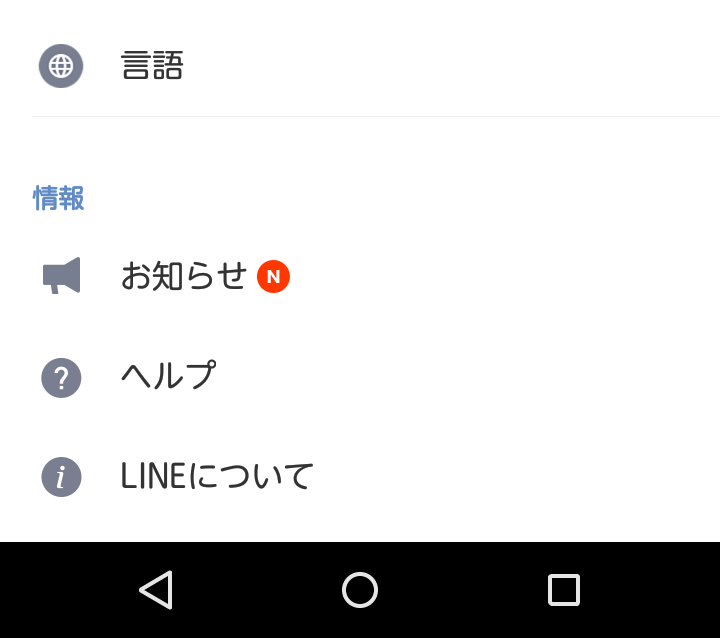
2. [トーク] --> [トーク履歴のバックアップ・復元]をタップ

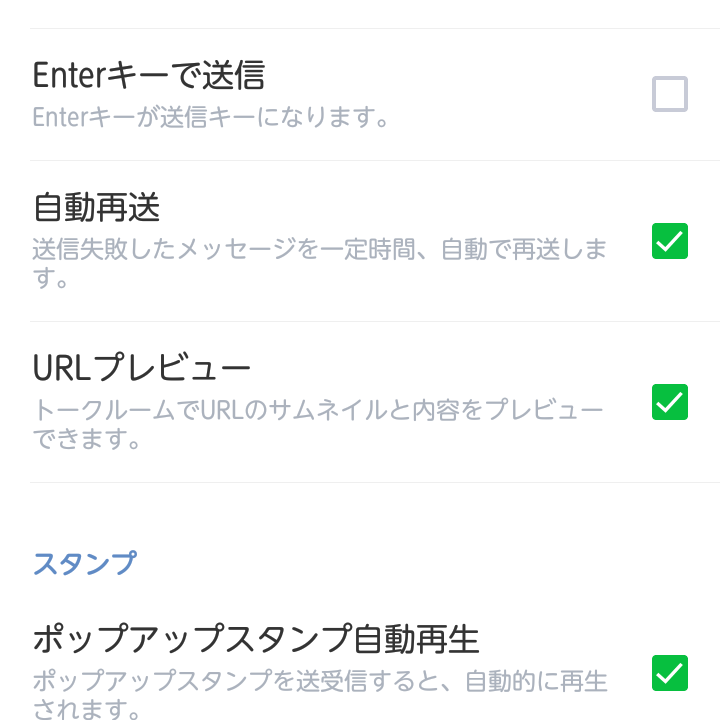
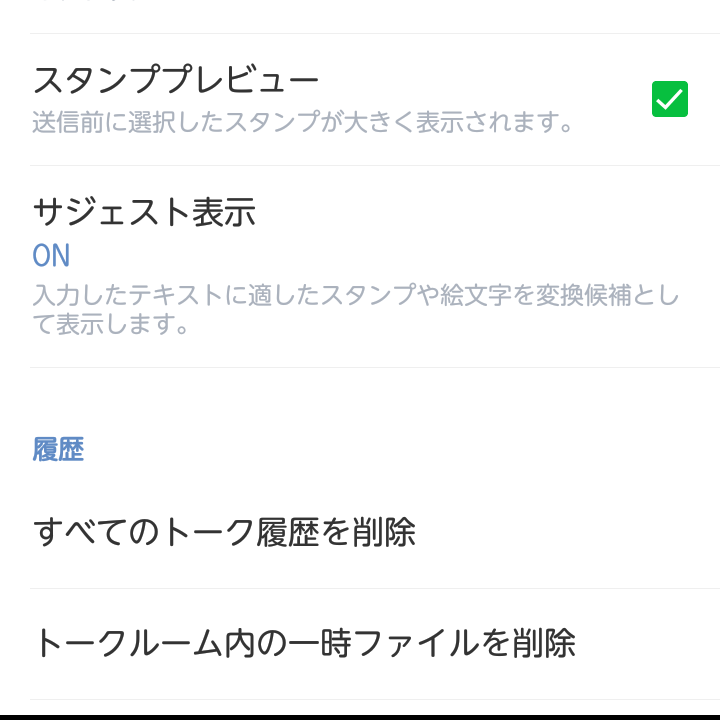

3. [トーク履歴をバックアップ&復元] --> [Googleドライブにバックアップする]をタップ
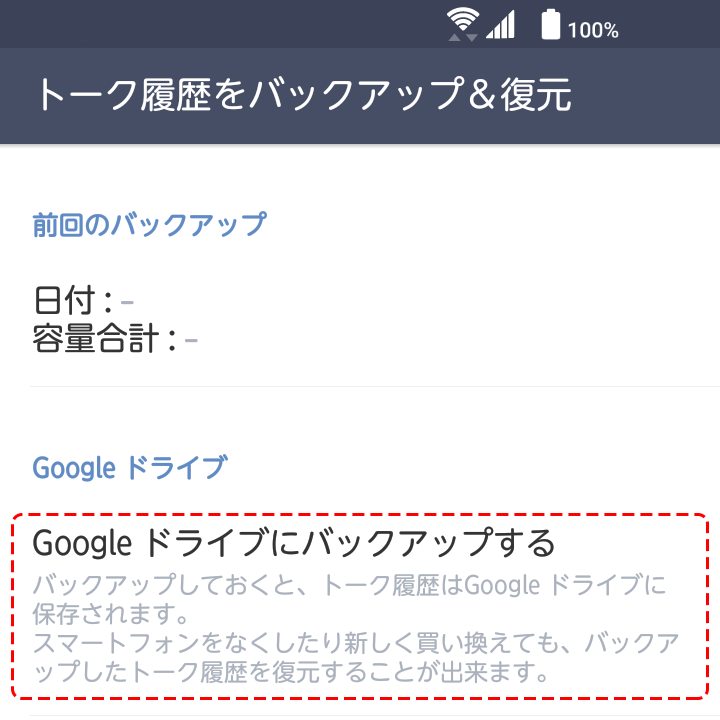
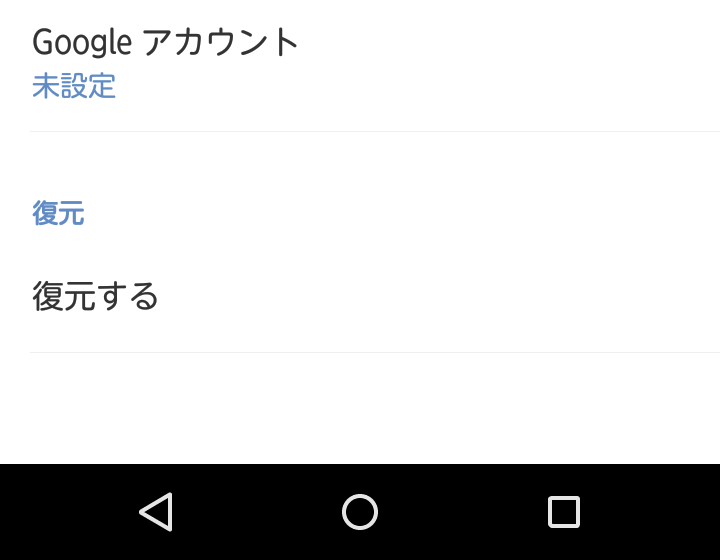
4. アカウントの選択
※ここで指定したGoogleアカウントのGoogleドライブにバックアップが取得されます。
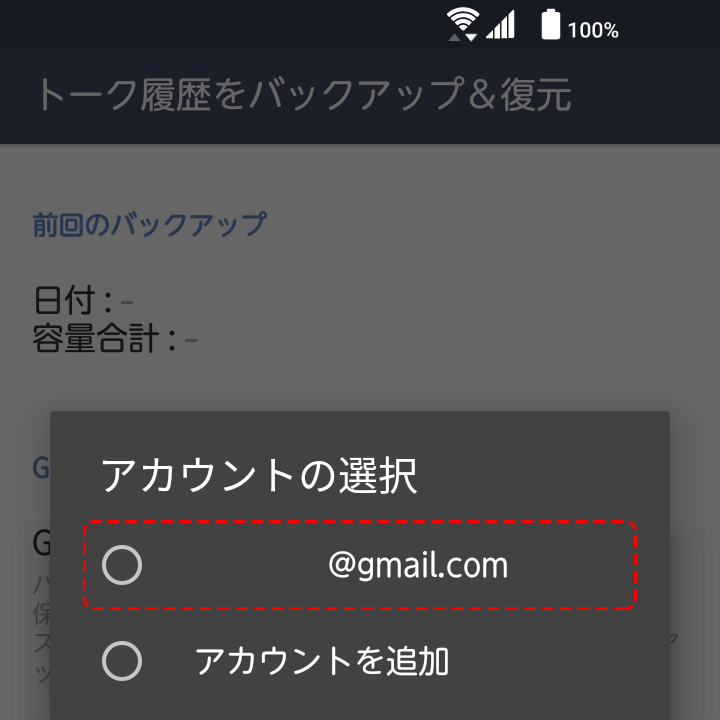
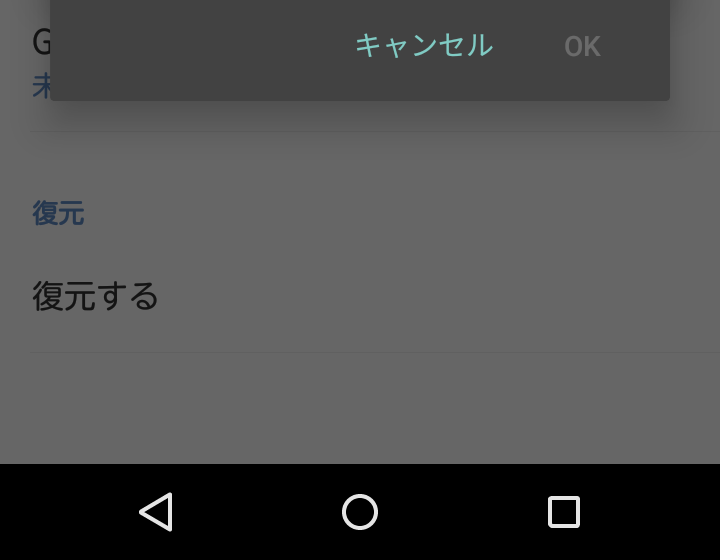
5. バックアップ完了を待つ
※バックアップが完了すると「バックアップ中」ダイアログは自動で閉じます。
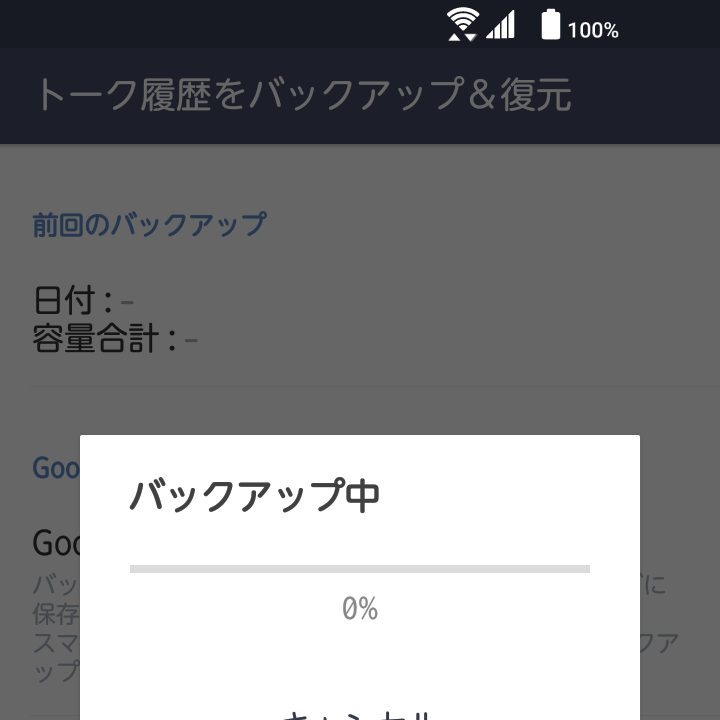
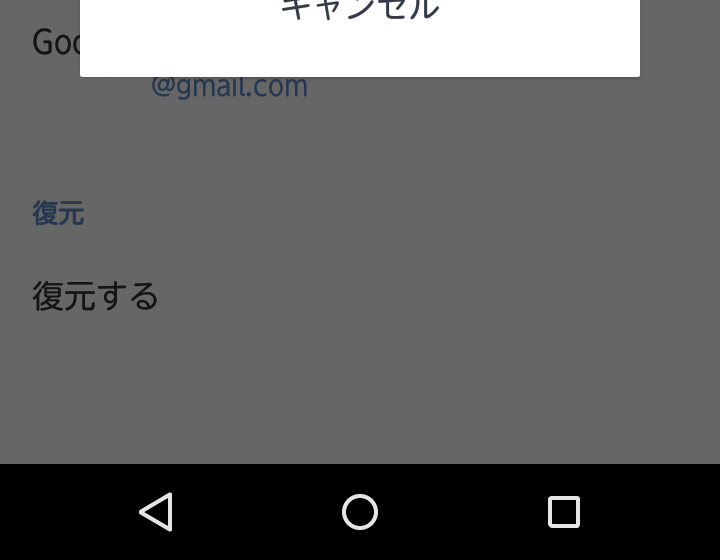
ここまででバックアップの取得は完了になります。
バックアップが取得されたことの確認
6. [前回のバックアップ]欄にバックアップ日時と容量合計が表示されていることを確認
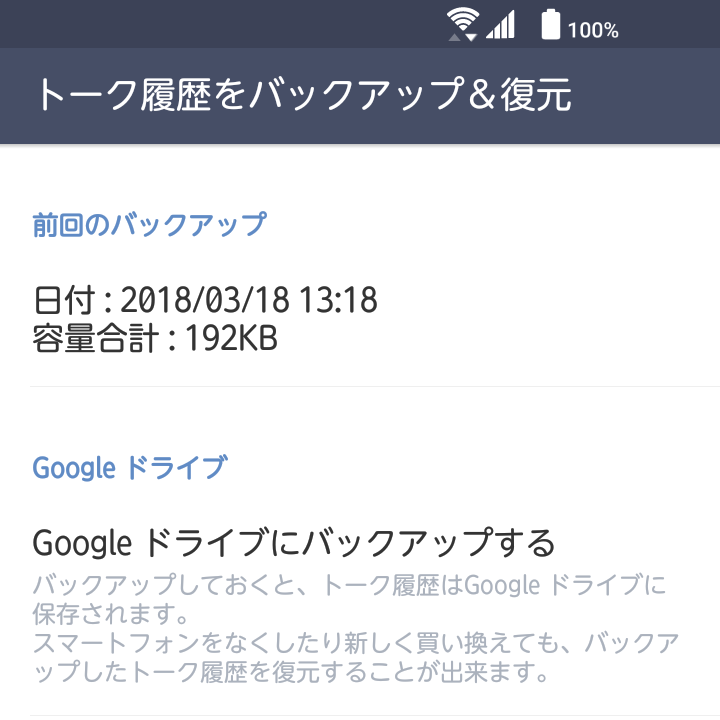
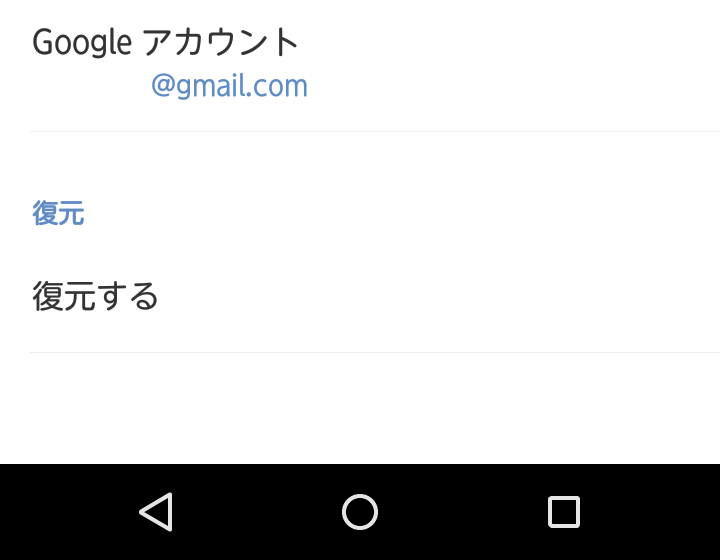
7. PCでGoogleドライブにアクセスし、[設定] --> [アプリの管理]に表示されたLINEの「非表示のアプリデータ」サイズを確認
※設定は画面右上の歯車アイコンから開けます。
※AndroidのGoogleドライブアプリからは確認できません。
※大前提として、上記手順で作成されるバックアップファイルは通常のファイルとは異なり、Googleドライブ内の一般のファイルと同じようにファイルの存在を確認することや参照・編集することもできません。

ここに表示されたデータはユーザーが自由に利用可能なGoogleドライブの通常の領域とは異なり、ユーザーが直接中身を確認する手段はありません*3。
故に、上記手順6と同一のサイズ(スクリーンショットの例では192KB)が消費されていることの確認を以て、正常にGoogleドライブにトーク履歴がバックアップされたと判断するしかありません。
なお、このGoogleドライブの隠しファイル的な機能は一般ユーザー向けのドキュメントでは見つけることができませんでしたが、以下の開発者向け資料には記載されています。
Storing Application Data | Drive REST API | Google Developers
以上。